详细教您mdf文件用什么打开
- 2019-03-07 09:36:00 分类:常见问题
mdf文件格式要用什么来打开呢?很多小伙伴都想了解打开mdf文件的方法,打开mdf格式文件的方法很简单,我们只要现在虚拟光驱软件即可。这里小编就跟大家带来详细的操作流程。
以往我们只需要通过双击鼠标就能来文件打开来,可怎么碰到mdf文件格式就行不通了呢?那是因为mdf文件需要特定的工具才能打开呀。小编给大家整理了mdf文件的打开方法,有需要赶紧来了解一下吧
1,下载并安装“Daemon”
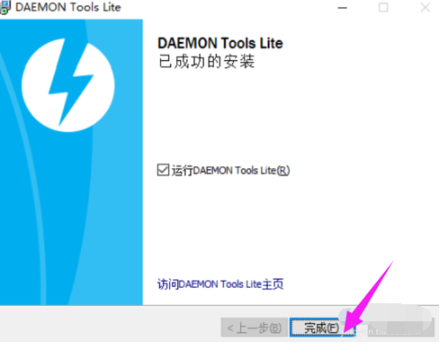
mdf系统软件图解1
2,首次安装好后,运行程序,会提示需要让“Daemon”这个软件管理的文件类型的选择,仔细看,这里面就包括“MDF”文件,也就是说,它本身就是一种虚拟光驱文件。
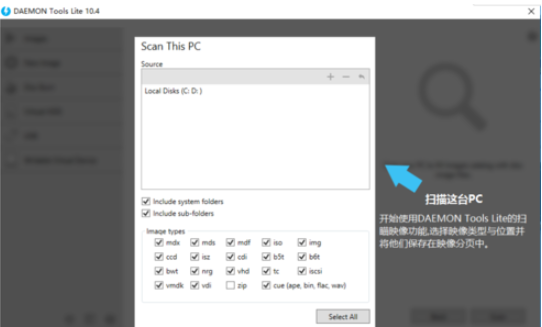
mdf文件怎么打开系统软件图解2
3,通过教程的演示,会告诉你选择做左侧的这个长得像个光驱的图标,进行单击选择,选择“打开”。
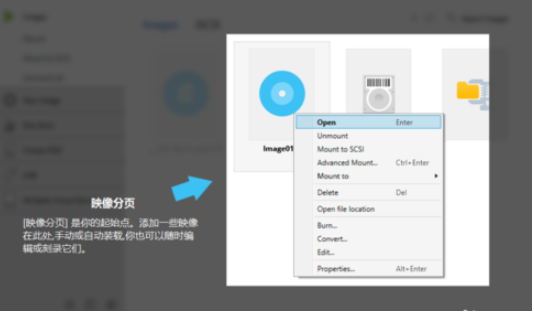
mdf系统软件图解3
4,弹出对话框。
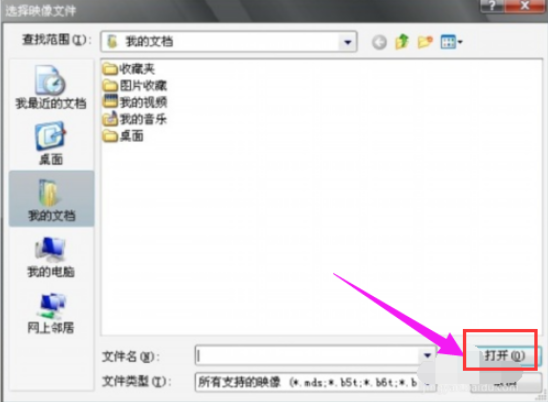
mdf文件系统软件图解4
5,在下边能看到“Daemon”支持的文件类型,需要做的就是按照你所存放文件的路径,开始查找文件,并单击“打开”进行加载。
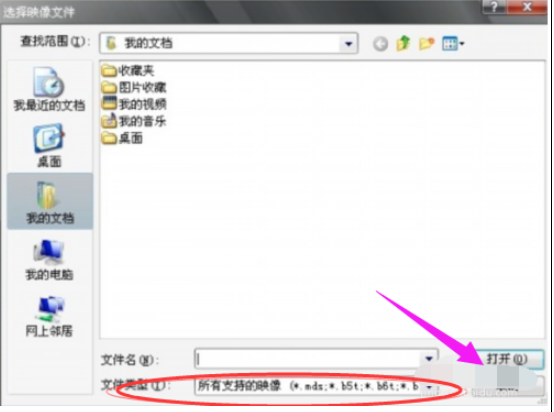
如何打开mdf文件系统软件图解5
6,这时会发现我的电脑上多了一个光驱,且加载了文件,这就是虚拟光驱的作用。
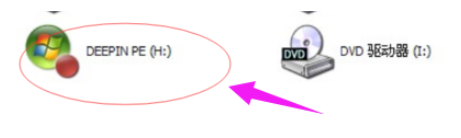
如何打开mdf文件系统软件图解6
7,双击“虚拟光驱”文件,你就可以打开文件了。
以上就是打开mdf文件的操作方法啦~